怎样给word中的图片添加注释?下面和小编一起来看看具体步骤吧。
具体步骤:
首先添加图片,点击菜单栏的”插入“,然后点击”图片“(如图);
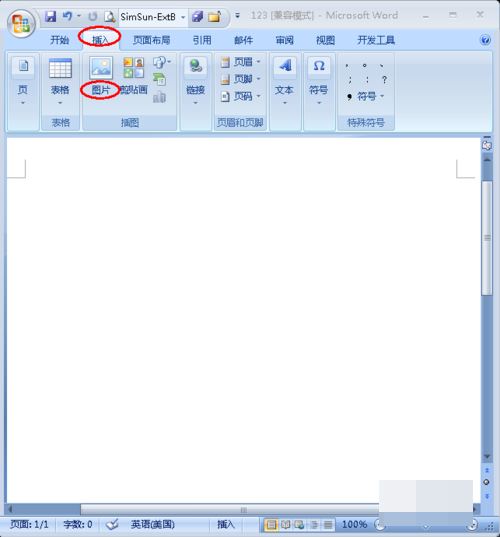
选择自己需要插入的图片(如图);
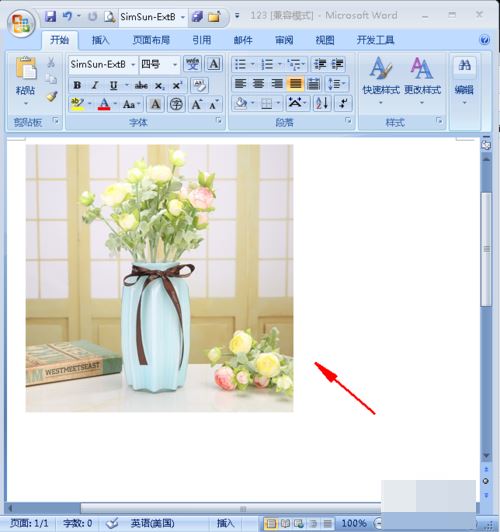
然后选中图片,右击鼠标,点击”插入题注“(如图);
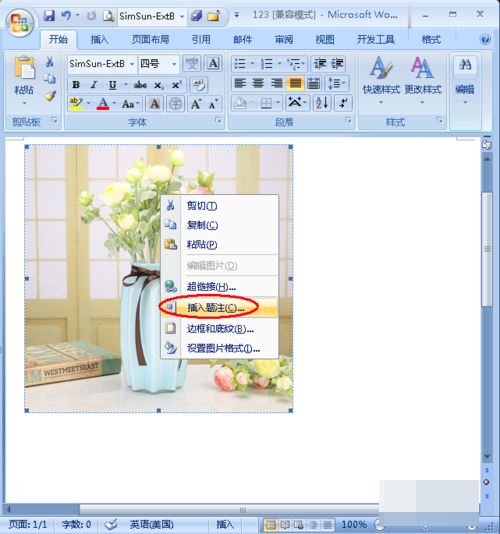
选择标签,然后在题注中输入内容(如图);
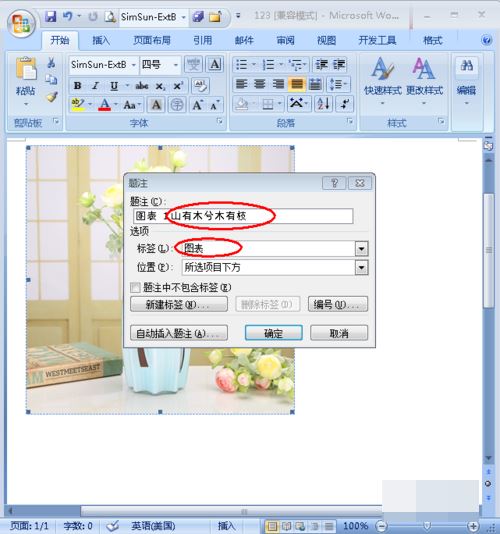
还可将标签去掉,勾选”题注中不包含标签“即可(如图);
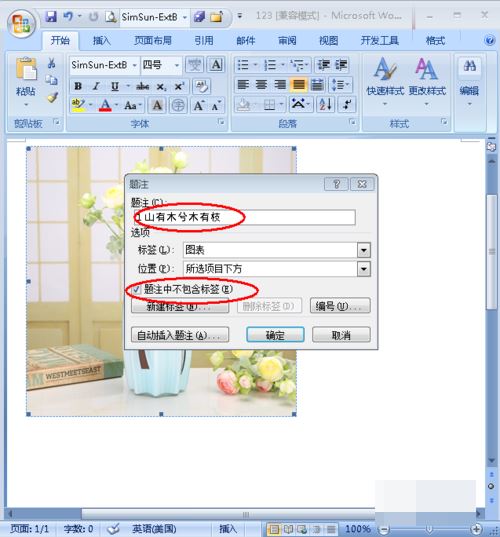
点击确定后注解就会出现在图片的下方(如图);
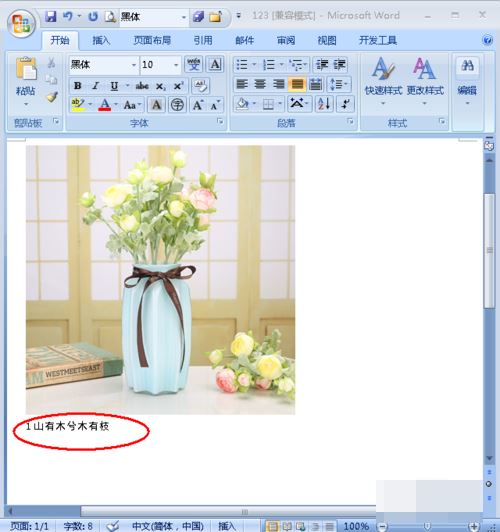
注解文字也可在菜单栏设置字体和大小(如图)。
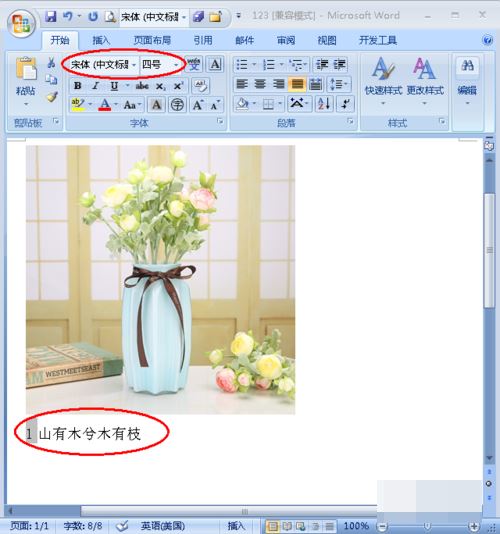
以上就是怎样给word中的图片添加注释介绍。相信看完之后对大家一定有所帮助。更多软件教程请继续关注脚本之家!
